Denne wikiHow lærer dig, hvordan du diagnosticerer og gendanner en beskadiget eller døende harddisk. Husk, at instruktionerne i denne artikel ikke kan garantere, at din harddisk kan gendannes. Desuden, hvis du vælger at tage det til en professionel service, skal du være parat til at pådrage høje omkostninger.
Trin
Del 1 af 2: Brug af grundlæggende fejlfinding
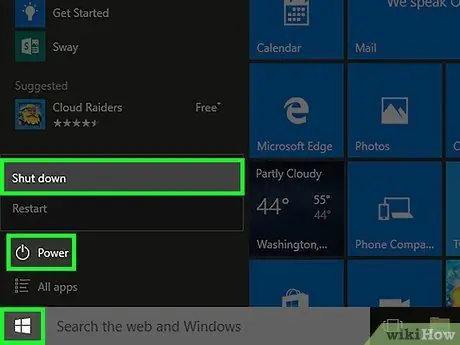
Trin 1. Stop straks brugen af computeren
Hvis harddisken stadig spiller, men fungerer meget dårligt, anbefaler vi, at du stopper med at bruge harddisken så hurtigt som muligt. Hvis computeren er blevet slukket, skal du ikke tænde den igen, før du tager den med til computertjenesten.
Hvis problemet er en ekstern harddisk, skal du straks fjerne harddisken fra computeren
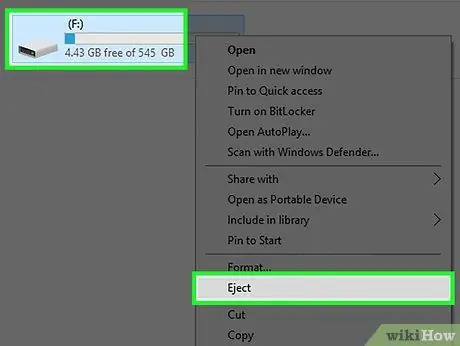
Trin 2. Prøv at slutte harddisken til en anden port eller computer
Hvis din harddisk stadig fungerer fint på andre computere, er problemet ikke med harddisken. Måske er problemet med kablet eller porten på den originale computer.
- Hvis du bruger en ekstern harddisk, er løsningen ganske enkel: at tage den ud af computeren og tilslutte den til en anden computer. Prøv også at udskifte kablet, bare hvis det gamle kabel ikke virker.
- Interne harddiske udgør et mere kompliceret problem. For at du kan diagnosticere, om den interne harddiskforbindelse er god eller ej, skal du først afbryde den fra computeren. Derefter kan du købe en dockingstation (en enhed til placering af en harddisk, der kan sluttes til en skærm eller computer) eller en USB -kabelkonverter (du kan købe begge værktøjer online) for at slutte en ekstern harddisk til en anden computer.
- Inden harddisken tages ud, skal du kontrollere, at du har taget computerens netledning ud af stikkontakten og fjernet batteriet (hvis det er relevant).
- Fjernelse af en harddisk i en Mac -computer er et meget vanskeligt job. Hvis du stadig vil gøre det, skal du gøre det meget omhyggeligt.
- I nogle sjældne tilfælde er en harddisk, der ikke fungerer på visse computere (men kan fungere på andre) et symptom på et defekt bundkort. Hvis din harddisk fungerer fint på en hvilken som helst computer, men ikke virker på din computer, er det en god idé at tage den med til computerservice til inspektion.

Trin 3. Kend de forskellige komponenter, der findes på harddisken
Harddiske har 3 forskellige komponenter, der plejer at være årsagen til, hvorfor de ikke fungerer:
- PCB - Kortet (som normalt er placeret i bunden af harddisken) er ansvarlig for at kontrollere næsten alle harddiskens funktioner samt oversætte harddiskinformation til læsbar information. Printkortet er normalt grønt.
- Retter (fade) - Dette er en tynd disk, der bruges til at gemme data. Denne disk er den lyd, du hører, når harddisken kører. Du kan ikke selv reparere din harddisk, medmindre du er professionel med korrekt udstyr og et rent værelse.
- Hovedforsamling - Hovedsamling er et værktøj, der tjener til at læse dataene på disken. Igen vil du ikke kunne reparere hovedenheden, hvis du ikke har erfaring og professionelt udstyr.

Trin 4. Observer lyden, der kommer ud af harddisken
Afhængigt af problemet producerer harddisken en bestemt lyd. Sørg for at krydstjekke modellen på harddisken og den lyd, den producerer, så du kan afslutte den korrekte diagnose.
- For eksempel: hvis harddisken afgiver en kliklyd, er problemet højst sandsynligt i hovedenheden.
- Desværre bør de fleste problemer i forbindelse med lydoutput fra en harddisk håndteres af en professionel.

Trin 5. Prøv ikke selv at reparere en beskadiget harddisk med en hurtig løsning
Dette omfatter frysning af harddisken i fryseren eller anvendelse af kraftig fysisk behandling. Selvom nogle brugere rapporterede, at de var i stand til at løse deres problemer med denne metode, reduceres chancerne for at få dataene gendannet af en professionel service, hvis du håndterer det på denne måde.
Selvom denne hurtige løsning er vellykket, varer effekten normalt ikke længe. I sidste ende vil harddisken stadig blive beskadiget
Del 2 af 2: Bring harddiske til et reparationsfirma
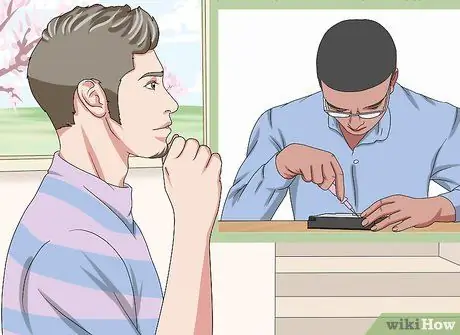
Trin 1. Forstå, at harddiskgendannelse er et job for fagfolk
På grund af den ekstremt komplekse konstruktion af harddiske kan du ikke reparere harddiske for at hente dataene på dem, medmindre du har en baggrund i avancerede elektronikfærdigheder. Af denne grund anbefaler vi, at du tager harddisken til en professionel reparationstjeneste.
- Hvis du selv prøver at reparere en beskadiget harddisk, bliver det sværere for en professionel service at reparere den.
- Selv blot udskiftning af et printkort er et avanceret job, der kræver viden om, hvordan man lodder kredsløb og bestemmer de rigtige reservedele.

Trin 2. Forbered en stor sum penge til at reparere harddisken
Harddiskgendannelse udført af en professionel kræver rene lokaler, specialudstyr og højtuddannede mennesker. Derfor er du måske nødt til at forberede millioner af rupiah for at få dine data tilbage.

Trin 3. Find et harddiskreparationsfirma, der passer til dine behov
Du kan normalt finde harddiskgendannelsestjenester via oplysninger fra en computerbutik. Du kan dog også vælge mellem følgende to populære muligheder:
- Bedste køb - Filmen "Geek Squad" hos Best Buy kan håndtere datagendannelse. Du bliver nødt til at afsætte alt fra $ 200 (ca. $ 2.500) til $ 1500 (ca. $ 1000), afhængigt af graden af skade på din harddisk.
- Drive Savers - Drive Savers er et datagendannelsesfirma med 24/7 kundeservice med 30 års erfaring. Bortset fra at gendanne computerharddiske kan dette firma også gendanne harddiske i smartphones og kameraer.

Trin 4. Vælg en virksomhed, og skift ikke virksomhed
Hver gang nogen åbner din harddisk og forsøger at reparere den, falder chancerne for at harddisken kan repareres. Det skyldes, at en åbnet harddisk vil være modtagelig for flere ting, såsom statisk elektricitet, støv og andre miljøfarer. For at minimere risikoen må du ikke bruge mange forskellige virksomheders tjenester. Hvis du vil kende kompetencen i den virksomhed, du vil bruge, skal du spørge, hvilke værktøjer til datagendannelse de bruger. Hvis de bruger PC3K eller DeepSpar, er de et godt firma.
Tips
Der er flere kraftfulde datagendannelsesværktøjer, hvis du vil hente data fra en død eller beskadiget harddisk. Du skal dog muligvis bruge mange penge på at købe et velrenommeret værktøj
Advarsel
- Hvis du fjerner den interne harddisk, kan garantien bortfalde.
- Forsøg på selv at reparere de bevægelige dele af din harddisk vil sandsynligvis resultere i tab af data om den.







